istart.webssearches.com
Dirottatore del browserConosciuto anche come: Webssearches.com reindirizzare
Ottieni una scansione gratuita e controlla se il tuo computer è infetto.
RIMUOVILO SUBITOPer utilizzare tutte le funzionalità, è necessario acquistare una licenza per Combo Cleaner. Hai a disposizione 7 giorni di prova gratuita. Combo Cleaner è di proprietà ed è gestito da RCS LT, società madre di PCRisk.
istart.webssearches.com virus, istruzioni di rimozione
Cosa è istart.webssearches.com?
istart.webssearches.com è un dirottatore del browser creato da EMG Technology Limited. Questo browser add-on è classificato come adware o un'applicazione potenzialmente indesiderata. Gli sviluppatori di questo plugin utilizzano un metodo di commercializzazione del software ingannevole chiamato bundling; così, la maggior parte degli utenti di Internet installano questo dirottatore del browser senza il loro consenso durante il download di software libero. Dopo essersi infiltrato con successo, questo adware altera le impostazioni del browser Internet (Internet Explorer, Google Chrome e Mozilla Firefox) modificando l'homepage e il motore di ricerca predefinito in istart.webssearches.com. Gli utenti di computer devono sapere che questo browser hijacker non solo effettua dei reindirizamenti, ma traccia anche la navigazione su internet, registrando l'indirizzo IP, tipo di browser, Internet Service Provider (ISP), le informazioni dei cookie, e le ricerche che gli utenti eseguono e le pagine web che gli utenti visitano. La presenza di questo browser hijacker può finire con infezioni di malware e furti d'identità.
Al momento di questa ricerca, questo adware veniva distribuito utilizzando ingannevoli installer e download client e falsi download (come il falso download di Java e il falso aggiornamento del browser). istart.webssearches.com dirottatore del browser è canaglia soprattutto perchè cambia gli obiettivi di scelta rapida del browser Internet bloccando i tentativi degli utenti di cambiare le proprie impostazioni del motore di ricerca e homepage di default. Anche se questo programma potenzialmente indesiderato non è un virus ha un comportamento è simile alle infezioni di malware, si consiglia di eliminarlo dal proprio computer.
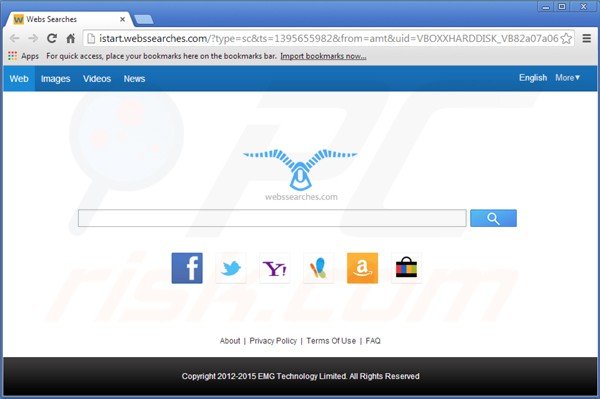
istart.webssearches.com browser hijacker è identico alle sua precedente varianti che reindirizzano gli utenti Internet awesomehp.com, sweet-page.com e nationzoom.com Per evitare l'installazione di tali adware che alterano le impostazioni del browser gli utenti di computer devono stare molto attenti quando scaricano software libero. Al giorno d'oggi la maggior parte dei siti di download di freeware stanno usando ingannevoli download client che ingannano gli utenti di computer a installare plug-in pubblicizzati insieme al software libero prescelto. Nella maggior parte dei casi queste estensioni del browser non aggiunge alcun valore reale, inoltre, causano il reindirizzamento del browser e generano pubblicità intrusive. Quando si scaricano programmi gratuiti bisogna sempre ispezionare ogni passo ed evitare l'installazione dei vari plug-in. Quando si installa il freeware già scaricato sceglier ele opzioni di installazione "avanzata" o "personalizzata", questo passo rivelerà l'installazione di alcun adware in bundle. Gli utenti di computer che stanno già vivendo i reindirizzamenti del browser su istart.webssearches.com dovrebbero utilizzare questa guida di rimozione per eliminare Webssearches dirottatore del browser dal proprio browser Internet.
Rimozione automatica istantanea dei malware:
La rimozione manuale delle minacce potrebbe essere un processo lungo e complicato che richiede competenze informatiche avanzate. Combo Cleaner è uno strumento professionale per la rimozione automatica del malware consigliato per eliminare il malware. Scaricalo cliccando il pulsante qui sotto:
SCARICA Combo CleanerScaricando qualsiasi software elencato in questo sito, accetti le nostre Condizioni di Privacy e le Condizioni di utilizzo. Per utilizzare tutte le funzionalità, è necessario acquistare una licenza per Combo Cleaner. Hai a disposizione 7 giorni di prova gratuita. Combo Cleaner è di proprietà ed è gestito da RCS LT, società madre di PCRisk.
Menu rapido:
- Cosa è istart.webssearches.com?
- STEP 1. Rimuovere WPM17.8.0.3442 e webssearches uninstaller attraverso il pannello di controllo.
- STEP 2. Rimuovere istart.webssearches.com da Internet Explorer.
- STEP 3. Rimuovere istart.webssearches.com da Google Chrome.
- STEP 4. Rimuovere istart.webssearches.com da Mozilla Firefox.
- STEP 5. Rimuovere istart.webssearches.com da Safari.
- STEP 6. Rimuovere le estensioni canaglia da Microsoft Edge.
Rimozione di istart.webssearches.com virus:
Windows 10:

Pulsante destro del mouse nell'angolo in basso a sinistra dello schermo, nel menu di accesso rapido selezionare Pannello di controllo. Nella finestra aperta scegliere Disinstalla un programma.
Windows 7:

Fare clic su Start ("Windows Logo" nell'angolo in basso a sinistra del desktop), scegli Pannello di controllo. Individuare Programmi e fare clic su Disinstalla un programma.
macOS (OSX):

Fare clic su Finder, nella finestra aperta selezionare Applicazioni. Trascinare l'applicazione dalla cartella Applicazioni nel Cestino (che si trova nella Dock), quindi fare clic con il tasto destro sull'icona del Cestino e selezionare Svuota cestino.
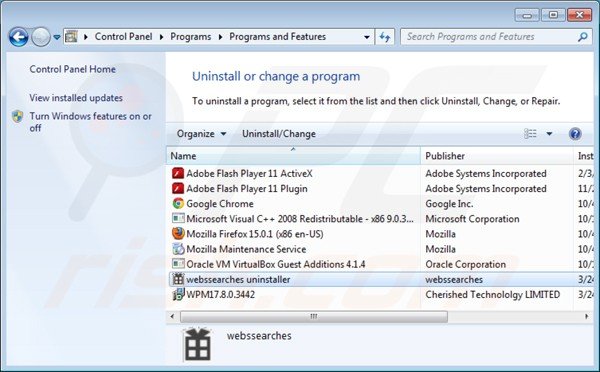
Nella finestra di disinstallazione programmi: cercare "WPM17.8.0.3442" e "webssearches uninstaller", selezionare queste voci e fare clic su "Disinstalla" o "Rimuovi".
Dopo la disinstallazione di ogni componente indesiderato, eseguire la scansione del computer alla ricerca di eventuali componenti indesiderati rimasti o infezioni di malware possibili con I migliori software anti-spyware. Rimuovere tutte le voci che questo programma rileva per assicurarsi che il PC sia pulito da eventuali infezioni da spyware e malware.
SCARICA il programma di rimozione per infezioni da malware
Combo Cleaner controlla se il tuo computer è infetto. Per utilizzare tutte le funzionalità, è necessario acquistare una licenza per Combo Cleaner. Hai a disposizione 7 giorni di prova gratuita. Combo Cleaner è di proprietà ed è gestito da RCS LT, società madre di PCRisk.
Rimozione del motore di ricerca predefinito e della homepage istart.webssearches.com dagli Internet browsers:
Video che mostra come rimuovere i componenti aggiuntivi del browser potenzialmente dannosi:
 Rimuovi componenti aggiuntivi malevoli da Internet Explorer:
Rimuovi componenti aggiuntivi malevoli da Internet Explorer:
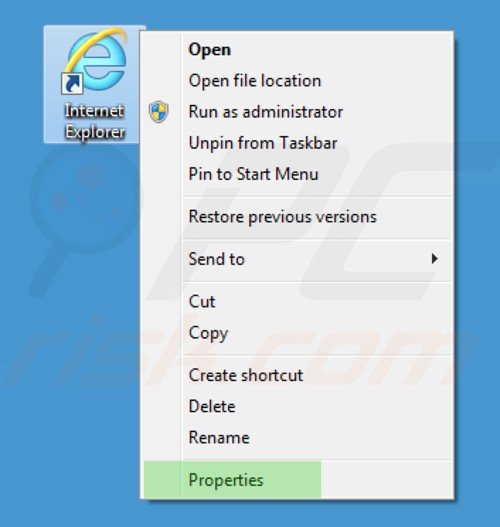
Aggiustare il collegamento rapido a Internet Explorer:
Questo dirottatore del browser cambia il campo "Target" del collegamento rapido a Internet Explorer. Per risolvere questo problema - individuare il collegamento a Internet Explorer sul desktop e fare clic con il pulsante destro del mouse su di esso. Nel menu aperto selezionare "Proprietà". Nella finestra aperta individuare il campo di destinazione ed eliminare il testo (hxxp :/ / istart.webssearches.com / ...) che è presente dopo "C: \ Program Files \ Internet Explorer \ iexplore.exe".
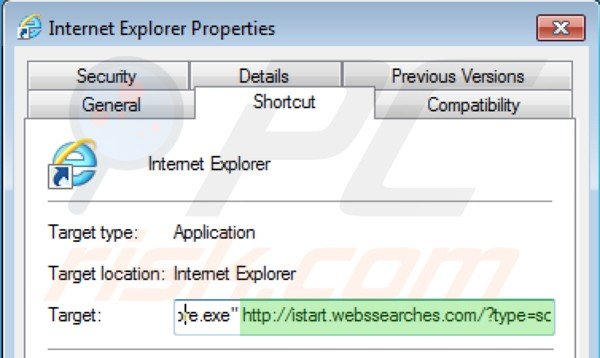
Cambia la tua homepage:
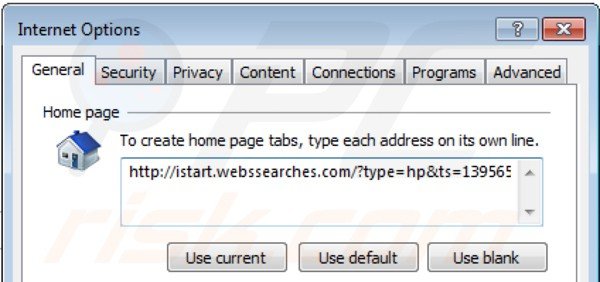
Fare clic sull'icona "ingranaggio" ![]() (nell'angolo in alto a destra di Internet Explorer) selezionare "Opzioni Internet" nella finestra aperta rimuovere hxxp://istart.webssearches.com e inserisci il tuo dominio preferito consente per un sacco di aperto ogni volta che si avvia Internet Explorer.
(nell'angolo in alto a destra di Internet Explorer) selezionare "Opzioni Internet" nella finestra aperta rimuovere hxxp://istart.webssearches.com e inserisci il tuo dominio preferito consente per un sacco di aperto ogni volta che si avvia Internet Explorer.
Cambia il motore di ricerca predefinito:

Fare clic sull'icona "ingranaggio" ![]() (nell'angolo in alto a destra di Internet Explorer) selezionare "Gestione componenti aggiuntivi". Nella finestra aperta selezionare "provider di ricerca", impostare "Google", "Bing" o qualsiasi altro motore di ricerca preferito come predefinito, quindi rimuovere "webssearches".
(nell'angolo in alto a destra di Internet Explorer) selezionare "Gestione componenti aggiuntivi". Nella finestra aperta selezionare "provider di ricerca", impostare "Google", "Bing" o qualsiasi altro motore di ricerca preferito come predefinito, quindi rimuovere "webssearches".
Metodo opzionale:
Se continui ad avere problemi con la rimozione di webssearches.com reindirizzare, ripristinare le impostazioni di Internet Explorer di default.
Windows XP: Fare clic su Start, fare clic su Esegui, nel tipo di finestra inetcpl.cpl ha aperto Nella finestra aperta fare clic sulla scheda Avanzate, quindi fare clic su Ripristina.

Windows Vista e Windows 7: Fare clic sul logo di Windows, nella casella Tipo di ricerca start inetcpl.cpl e fare clic su Inserisci. Nella finestra aperta fare clic sulla scheda Avanzate, quindi fare clic su Ripristina.

Windows 8: Aprire Internet Explorer e fare clic sull'icona ingranaggio. Selezionare Opzioni Internet. Nella finestra aperta, selezionare la scheda Avanzate e fare clic sul pulsante Reset.

Nella finestra aperta, selezionare la scheda Avanzate

Fare clic sul pulsante Reset.

Confermare che si desidera ripristinare le impostazioni di Internet Explorer di default facendo clic sul pulsante Reset.

 Rimuovi estensioni dannose da Google Chrome:
Rimuovi estensioni dannose da Google Chrome:
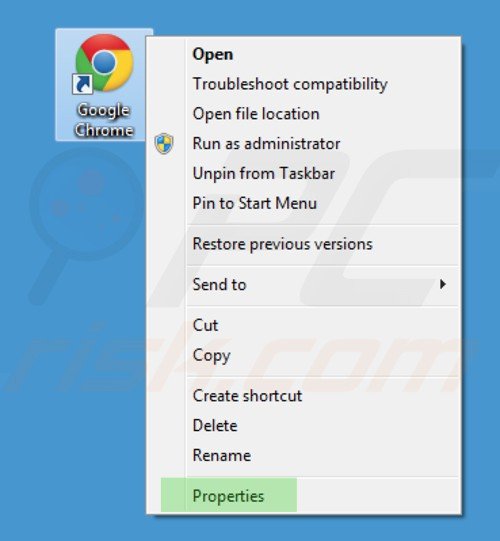
Aggiustare il collegamento rapido a Google Chrome:
Questo dirottatore del browser cambia il campo "Target" del collegamento rapido a Google Chrome. Per risolvere questo problema - individuare il collegamento a Google Chrome sul desktop e fare clic con il pulsante destro del mouse su di esso. Nel menu aperto selezionare "Proprietà". Nella finestra aperta individuare il campo di destinazione ed eliminare il testo (hxxp://istart.webssearches.com/...) che è presente dopo "C:\Program Files\Google\Chrome\Application\chrome.exe"
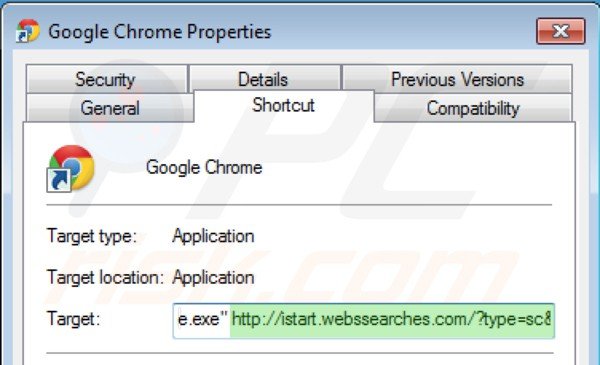
Rimuovere istart.webssearches.com dalle estensioni del browser:
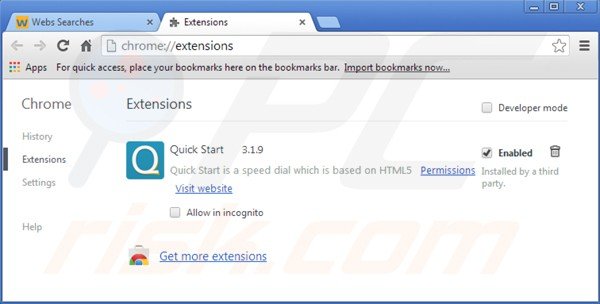
Fare clic sull'icona del menu Chrome ![]() (nell'angolo in alto a destra di Google Chrome) selezionare "Strumenti" e cliccare su "Estensioni". Individuare "Quick Start", selezionare questa voce e fare clic sulla lattina icona del cestino.
(nell'angolo in alto a destra di Google Chrome) selezionare "Strumenti" e cliccare su "Estensioni". Individuare "Quick Start", selezionare questa voce e fare clic sulla lattina icona del cestino.
Cambia la tua homepage:
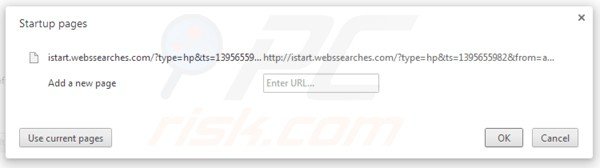
Fare clic sull'icona del menu Chrome ![]() (nell'angolo in alto a destra di Google Chrome) selezionare "Impostazioni". Sezione "All'avvio" Click "insieme di pagine", passa il mouse sopra istart.webssearches.com e fare clic sul simbolo x. Ora, è possibile aggiungere il tuo sito web preferito come pagina iniziale.
(nell'angolo in alto a destra di Google Chrome) selezionare "Impostazioni". Sezione "All'avvio" Click "insieme di pagine", passa il mouse sopra istart.webssearches.com e fare clic sul simbolo x. Ora, è possibile aggiungere il tuo sito web preferito come pagina iniziale.
Cambia il motore di ricerca predefinito:
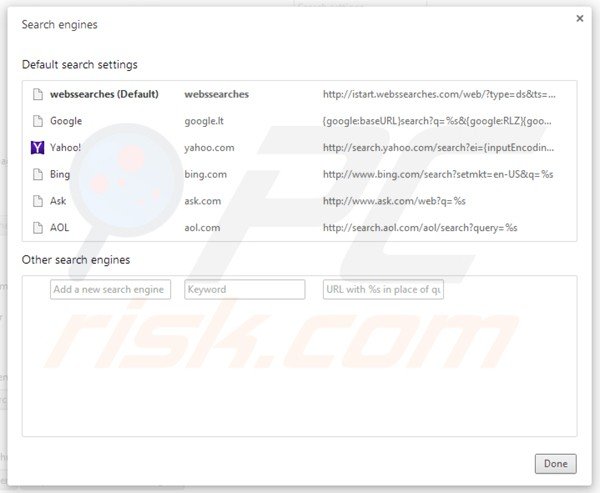
Per cambiare il motore di ricerca predefinito in Google Chrome: Fare clic sull'icona del menu Chrome ![]() (nell'angolo in alto a destra di Google Chrome) selezionare "Impostazioni" nel "Cerca" sezione cliccare su "Gestisci motori di ricerca ..." remove "webssearches" e aggiungere o selezionare il motore di ricerca internet preferito.
(nell'angolo in alto a destra di Google Chrome) selezionare "Impostazioni" nel "Cerca" sezione cliccare su "Gestisci motori di ricerca ..." remove "webssearches" e aggiungere o selezionare il motore di ricerca internet preferito.
Metodo opzionale:
Se continuate ad avere problemi con la rimozione di webssearches.com reindirizzare, resettate le impostazioni di Google Chrome. Cliccate sull'icona menu du Chrome ![]() (nell'angolo in alto a destra di Google Chrome) e selezionate Impostazioni. Scendete fino in fondo. Cliccate sul link Avanzate….
(nell'angolo in alto a destra di Google Chrome) e selezionate Impostazioni. Scendete fino in fondo. Cliccate sul link Avanzate….

Scendete fino in fondo alla pagina e cliccate su Ripristina (Ripristina le impostazioni originali).

Nella finestra che si aprirà, confermate che volete ripristinare Google Chrome cliccando su Ripristina.

 Rimuovi plugin pericolosi da Mozilla Firefox:
Rimuovi plugin pericolosi da Mozilla Firefox:
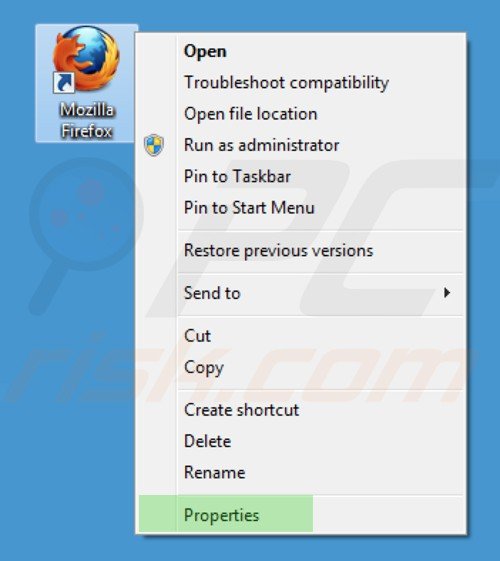
Aggiustare il collegamento rapido a Mozilla Firefox:
Questo dirottatore del browser cambia il campo "Target" del collegamento rapido a Firefox. Per risolvere questo problema - individuare il collegamento a Mozilla Firefox sul desktop e fare clic con il pulsante destro del mouse su di esso. Nel menu aperto selezionare "Proprietà". Nella finestra aperta individuare il campo di destinazione ed eliminare il testo (hxxp://istart.webssearches.com/...) che è presente dopo "C:\Program Files\Mozilla Firefox\firefox.exe"

Cambia la tua homepage:
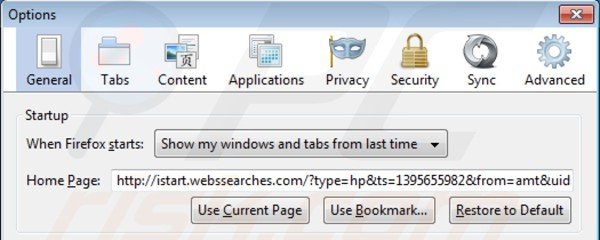
Per reimpostare la tua home page fai clic sul menu Firefox ![]() (nell'angolo in alto a destra della finestra principale) quindi selezionare "Opzioni", nella finestra aperta e rimuovere istart.webssearches.com inserisci il tuo dominio preferito che si apre ogni volta che si avvia Mozilla Firefox.
(nell'angolo in alto a destra della finestra principale) quindi selezionare "Opzioni", nella finestra aperta e rimuovere istart.webssearches.com inserisci il tuo dominio preferito che si apre ogni volta che si avvia Mozilla Firefox.
Cambia il motore di ricerca predefinito:
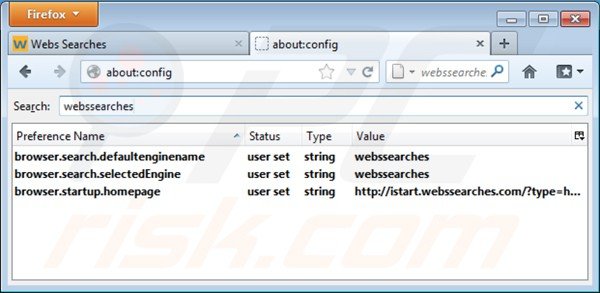
Nella barra degli indirizzi URL, digitare about: config e premere Invio.
Fare clic su "Farò attenzione, prometto".
Nel filtro di ricerca in alto, tipo: "webssearches"
Fare clic destro sulle preferenze trovati e selezionare "Reset" per ripristinare i valori di default.
Metodo Opzionale:
Gli utenti di computer che hanno problemi con la rimozione di webssearches.com reindirizzare, possono ripristinare le impostazioni di Mozilla Firefox.
Apri Mozilla Firefox, in alto a destra della finestra principale fare clic sul menu Firefox, ![]() nel menu aperto fare clic sull'icona Open Menu Guida,
nel menu aperto fare clic sull'icona Open Menu Guida, ![]()

Selezionare Informazioni Risoluzione dei problemi.

nella finestra aperta fare clic sul pulsante Ripristina Firefox.

Nella finestra aperta confermare che si desidera ripristinare le impostazioni di Mozilla Firefox predefinite facendo clic sul pulsante Reset.

 Rimuovi estensioni malevole da Safari:
Rimuovi estensioni malevole da Safari:

Assicurati che il tuo browser Safari sia attivo e fai clic sul menu Safari, quindi selezionare Preferenze ...

Nella finestra delle preferenze selezionare la scheda Estensioni. Cercare eventuali estensioni sospette recentemente installate e disinstallarle.

Nella finestra delle preferenze selezionare la scheda Generale e fare in modo che la tua home page sia impostata su un URL preferito, se alterato da un dirottatore del browser - cambiarlo.

Nella finestra delle preferenze selezionare Ricerca e assicurarsi che il motore di ricerca Internet preferito sia selezionato.
Metodo opzionale:
Assicurati che il tuo browser Safari sia attivo e clicca sul menu Safari. Dal menu a discesa selezionare Cancella cronologia e dati Sito...

Nella finestra aperta selezionare tutta la cronologia e fare clic sul pulsante Cancella cronologia.

 Rimuovi estensioni dannose da Microsoft Edge:
Rimuovi estensioni dannose da Microsoft Edge:

Fai clic sull'icona del menu Edge ![]() (nell'angolo in alto a destra di Microsoft Edge), seleziona "Estensioni". Individua eventuali componenti aggiuntivi sospetti installati di recente e rimuovili.
(nell'angolo in alto a destra di Microsoft Edge), seleziona "Estensioni". Individua eventuali componenti aggiuntivi sospetti installati di recente e rimuovili.
Modifica la tua home page e le nuove impostazioni di ogni scheda:

Fai clic selezionato dal menu Edge ![]() (nell'angolo in alto a destra di Microsoft Edge), seleziona "Impostazioni". Nella sezione "All'avvio" cerca il nome del browser hijacker e fai clic su "Disabilita".
(nell'angolo in alto a destra di Microsoft Edge), seleziona "Impostazioni". Nella sezione "All'avvio" cerca il nome del browser hijacker e fai clic su "Disabilita".
Modifica il tuo motore di ricerca Internet predefinito:

Per modificare il motore di ricerca predefinito in Microsoft Edge: Fai clic sull'icona del menu Edge ![]() (nell'angolo in alto a destra di Microsoft Edge), seleziona "Privacy e servizi", scorri fino alla fine della pagina e seleziona "Barra degli indirizzi". Nella sezione "Motori di ricerca utilizzati nella barra degli indirizzi" cerca il nome del motore di ricerca Internet indesiderato, quando si trova fare clic sul pulsante "Disabilita" vicino ad esso. In alternativa è possibile fare clic su "Gestisci motori di ricerca", nel menu aperto cercare un motore di ricerca Internet indesiderato. Fai clic sull'icona a puzzle
(nell'angolo in alto a destra di Microsoft Edge), seleziona "Privacy e servizi", scorri fino alla fine della pagina e seleziona "Barra degli indirizzi". Nella sezione "Motori di ricerca utilizzati nella barra degli indirizzi" cerca il nome del motore di ricerca Internet indesiderato, quando si trova fare clic sul pulsante "Disabilita" vicino ad esso. In alternativa è possibile fare clic su "Gestisci motori di ricerca", nel menu aperto cercare un motore di ricerca Internet indesiderato. Fai clic sull'icona a puzzle ![]() vicino ad esso e selezionare "Disabilita".
vicino ad esso e selezionare "Disabilita".
Metodo opzionale:
Se i problemi con la rimozione di webssearches.com reindirizzare persistono, ripristinare le impostazioni del browser Microsoft Edge. Fai clic sull'icona del menu Edge ![]() (nell'angolo in alto a destra di Microsoft Edge) e selezionare Impostazioni.
(nell'angolo in alto a destra di Microsoft Edge) e selezionare Impostazioni.

Nel menu delle impostazioni aperto selezionare Ripristina impostazioni.

Seleziona Ripristina le impostazioni ai loro valori predefiniti. Nella finestra aperta, confermare che si desidera ripristinare le impostazioni predefinite di Microsoft Edge facendo clic sul pulsante Ripristina.

- ISe questo non ha aiutato, segui queste alternative istruzioni che spiegano come ripristinare il browser Microsoft Edge.
Sommario:
 Un browser hijacker è un tipo di adware che altera le impostazioni del browser Internet dell'utente, modificando il proprio motore di ricerca e homepage di default di Internet in qualche sito indesiderato. Più comunemente questo tipo di adware si infiltra nel sistema operativo dell'utente attraverso il download di software gratuiti. Se il download è gestito da un download client assicuratevi di scegliere di installare le barre degli strumenti pubblicizzate o applicazioni che cercano di cambiare il motore di ricerca Internet e homepage predefinita.
Un browser hijacker è un tipo di adware che altera le impostazioni del browser Internet dell'utente, modificando il proprio motore di ricerca e homepage di default di Internet in qualche sito indesiderato. Più comunemente questo tipo di adware si infiltra nel sistema operativo dell'utente attraverso il download di software gratuiti. Se il download è gestito da un download client assicuratevi di scegliere di installare le barre degli strumenti pubblicizzate o applicazioni che cercano di cambiare il motore di ricerca Internet e homepage predefinita.
Assistenza alla rimozione:
Se si verificano problemi durante il tentativo di rimozione di webssearches.com reindirizzare dal tuo browser, chiedere assistenza nel nostro forum rimozione malware.
Lascia un commento:
Se disponi di ulteriori informazioni su webssearches.com reindirizzare o la sua rimozione ti invitiamo a condividere la tua conoscenza nella sezione commenti qui sotto.
Fonte: https://www.pcrisk.com/removal-guides/7704-istart-webssearches-com-virus
Condividi:

Tomas Meskauskas
Esperto ricercatore nel campo della sicurezza, analista professionista di malware
Sono appassionato di sicurezza e tecnologia dei computer. Ho un'esperienza di oltre 10 anni di lavoro in varie aziende legate alla risoluzione di problemi tecnici del computer e alla sicurezza di Internet. Dal 2010 lavoro come autore ed editore per PCrisk. Seguimi su Twitter e LinkedIn per rimanere informato sulle ultime minacce alla sicurezza online.
Il portale di sicurezza PCrisk è offerto dalla società RCS LT.
I ricercatori nel campo della sicurezza hanno unito le forze per aiutare gli utenti di computer a conoscere le ultime minacce alla sicurezza online. Maggiori informazioni sull'azienda RCS LT.
Le nostre guide per la rimozione di malware sono gratuite. Tuttavia, se vuoi sostenerci, puoi inviarci una donazione.
DonazioneIl portale di sicurezza PCrisk è offerto dalla società RCS LT.
I ricercatori nel campo della sicurezza hanno unito le forze per aiutare gli utenti di computer a conoscere le ultime minacce alla sicurezza online. Maggiori informazioni sull'azienda RCS LT.
Le nostre guide per la rimozione di malware sono gratuite. Tuttavia, se vuoi sostenerci, puoi inviarci una donazione.
Donazione
▼ Mostra Discussione